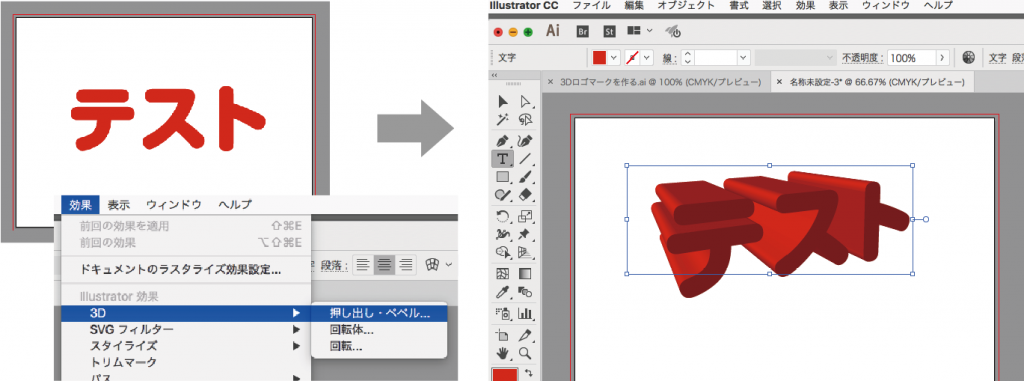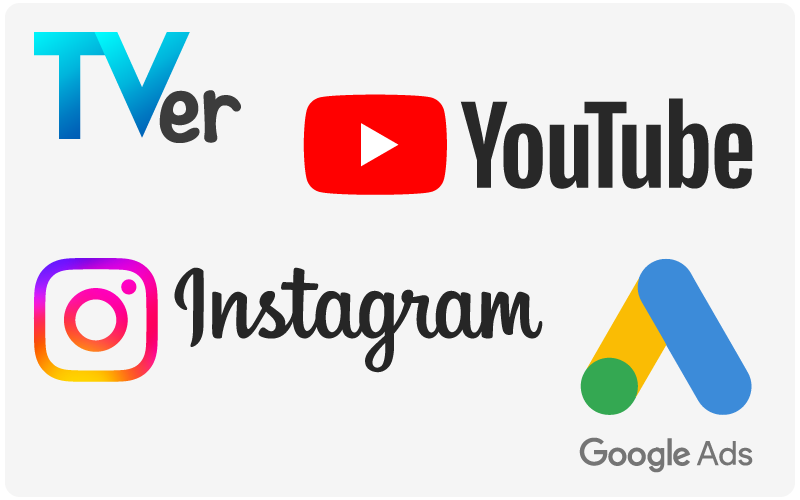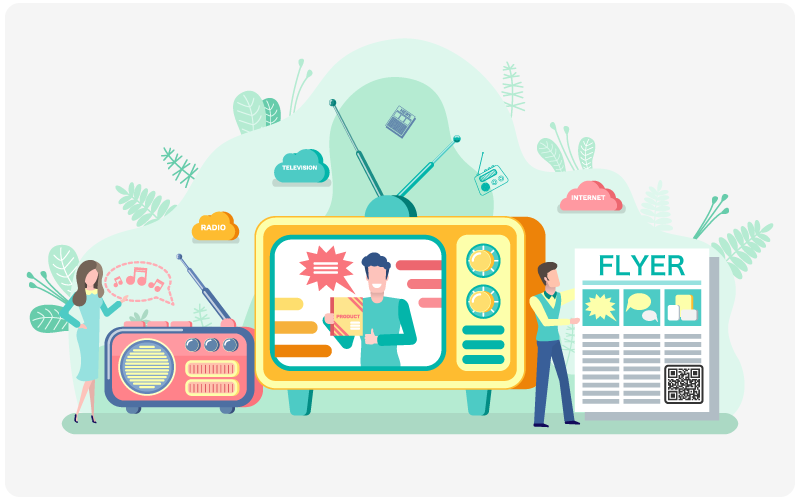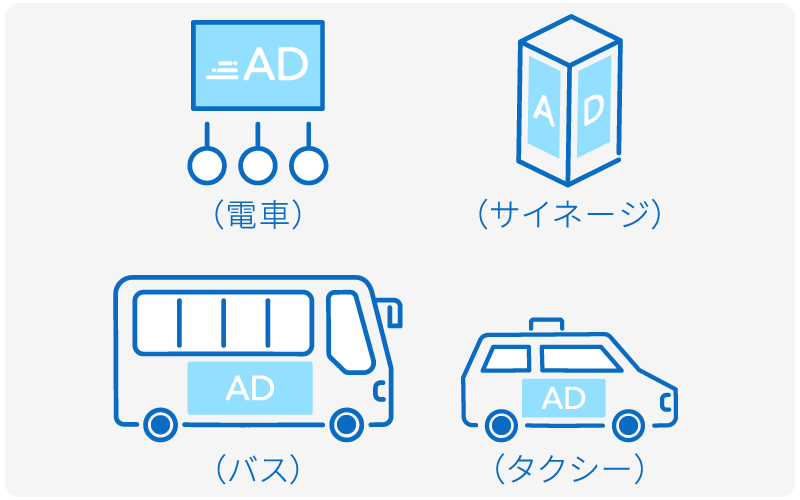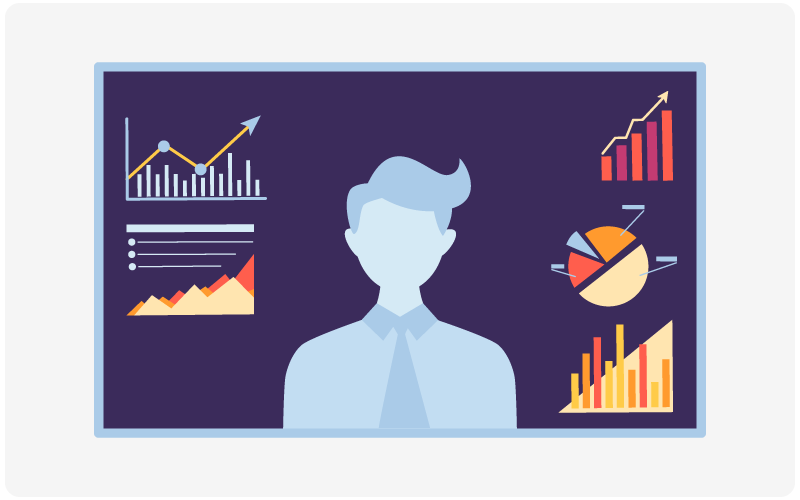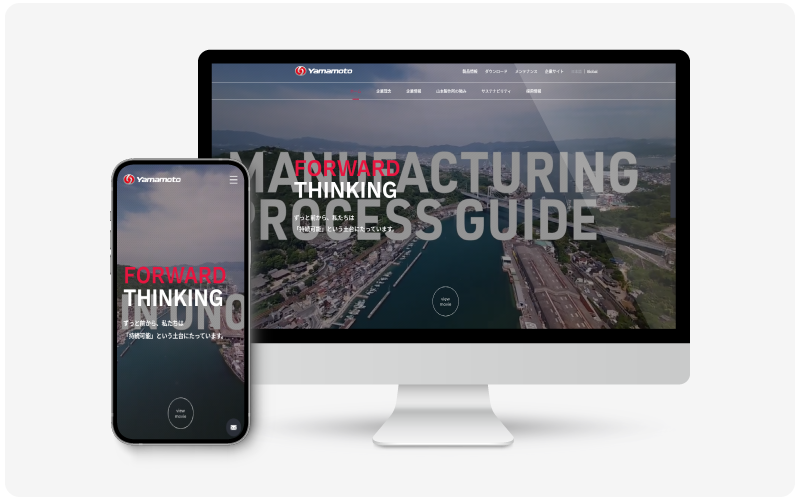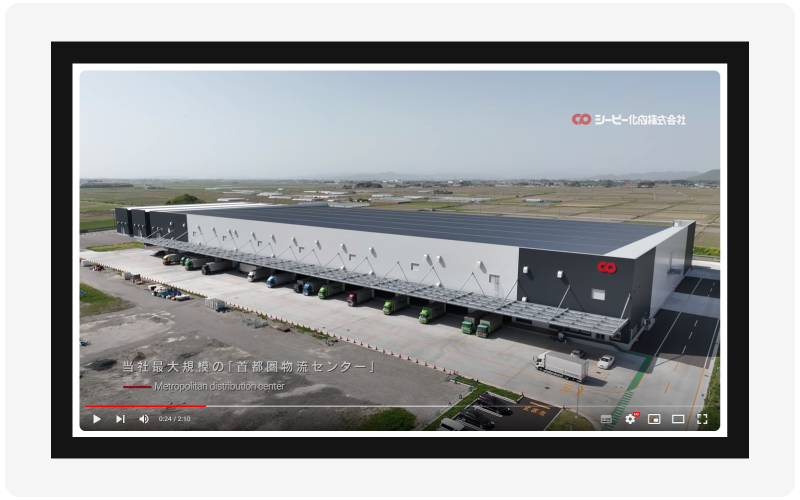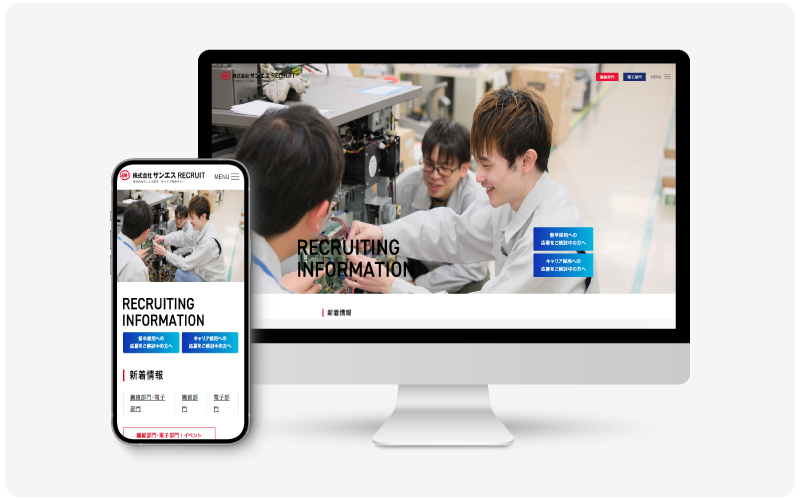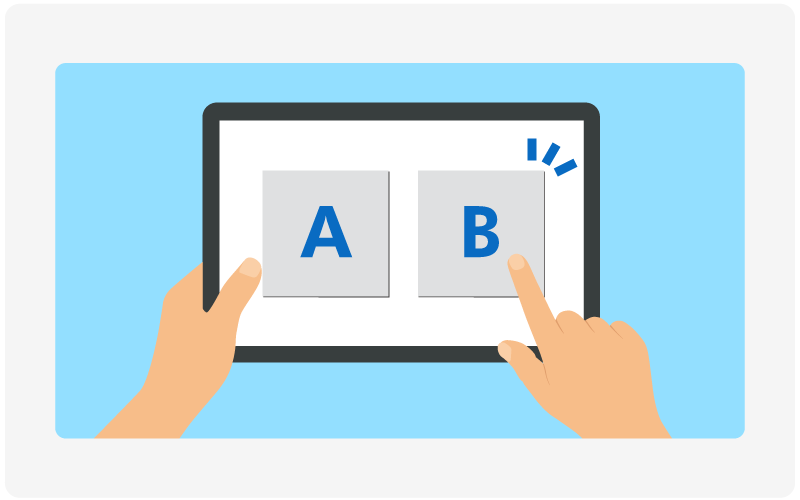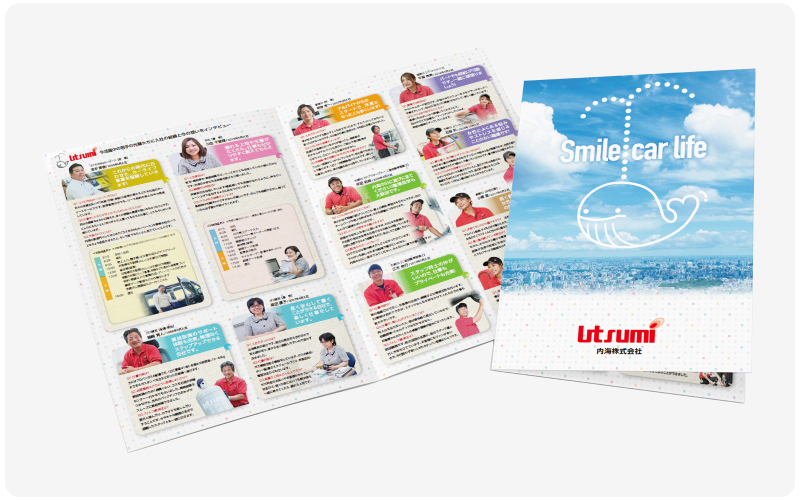Adobe CCで3Dロゴマークを作る

Adobe Creative Cloud(以下Adobe CC)の2019年7月のアップデートで、Dimension CCに3Dモデルの書き出し機能が追加されました。
いろいろと扱いやすくなってきたんじゃないかと思うDimension CC。
ここではAbobe CCの3D機能に関してご紹介します。
Adobe CCで3Dを扱う
Adobe CCで3Dを扱う方法としては以下が使えます。
その他、Adobe Fuse CCで3Dキャラクターを作成することもできます。
Adobe Illustrator CC
Adobe Illustrator CC では以下のメニューから
効果>3D>押し出し・ベベル
旧Dimensionとほぼ同じ機能が使えます。
・光のあたりかたも調整可能
・マッピングも可能
・3D状態でも文字の直しが可能
(2021.12.24)Adobe Illustrator 2022の3D機能を使ってみた
Adobe Photoshop CC

Adobe Photoshop CCでは以下のメニューから
3D>選択したレイヤー>新規3D押し出しを作成
・レンダリングにより影の付き方が、イラストレータよりも自然
・「Vanishing Pointグリッド」で背景とのパースを合わせる。
・押し出し形状が豊富に設定できる。
実は、Photoshop CCの3D機能は強力で、レンダリングもしっかりしています。
ただ、機能がありすぎて、若干扱いにくい感じになっています。
(2021.12.24追記)Adobe の 3D ツールの仕切り直しにともない、Photoshop の従来の 3D 機能セットが廃止に。
Adobe Dimension CC
Adobe Dimension CCでは、他のソフトで作った3Dデータを読み込みレンダリングします。
そのぶん、Photoshopよりも操作がかんたんで使いやすい。
3D用の素材も多いので、かんたんなものならマッピングするだけで作れます。
- Adobe Illustratorでロゴ・マークを作り、パスをコピー。
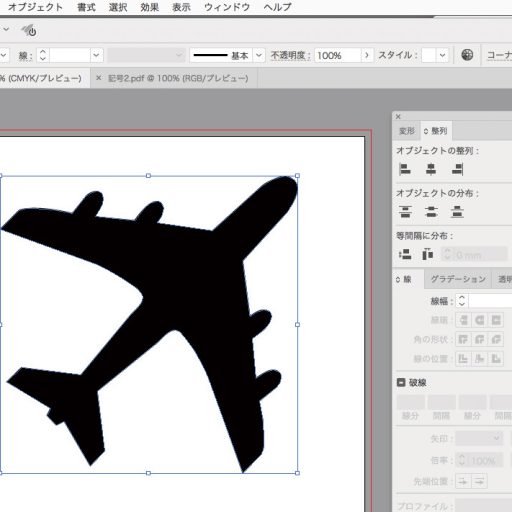
- Photoshopからパスかシェイプ形式でペースト。(ドキュメントはRGBモードで)
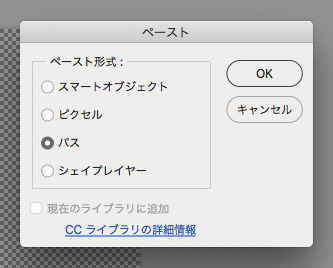
- パスを選択した状態で、3D>選択したパスから新規3D押し出しを作成
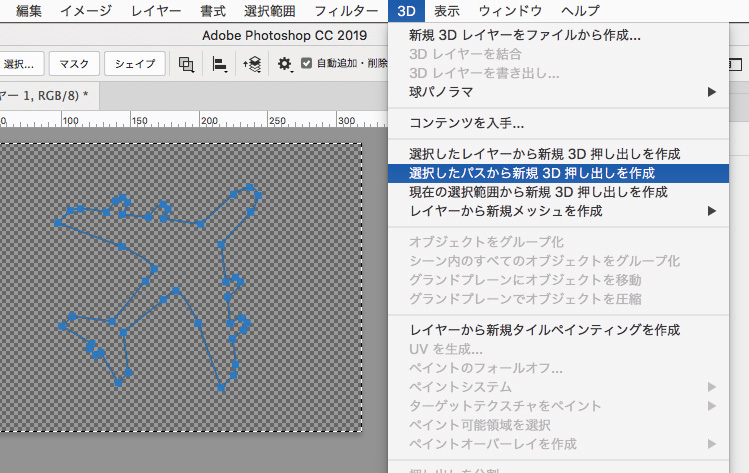
- 3D>3Dレイヤーを書き出し
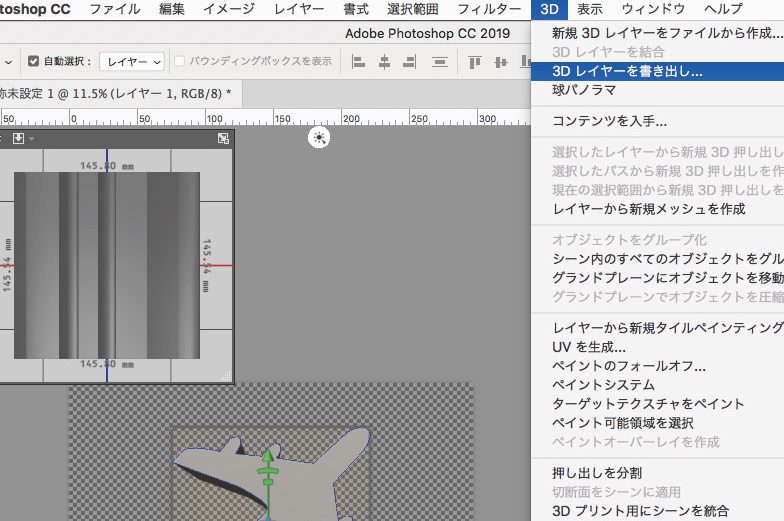
- 3Dファイル形式「Wavefront|OBJ」を選択しOK
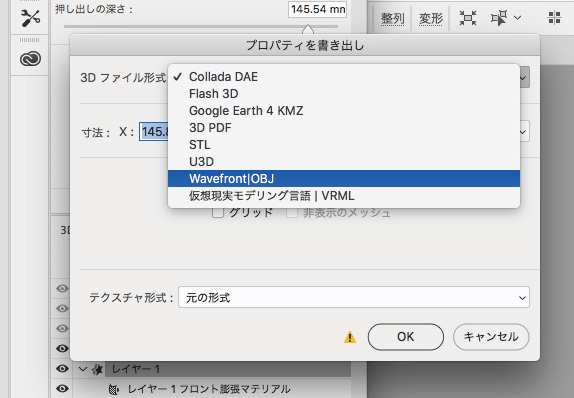
- Adobe Dimensionで.objファイルを読み込み
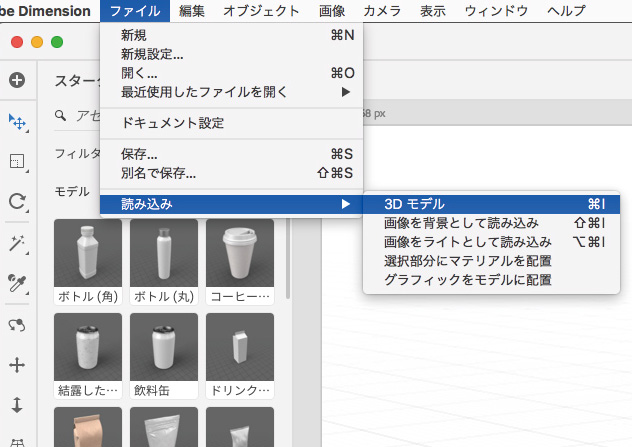
- 読み込まれたモデルに、マテリアル素材や背景を設定
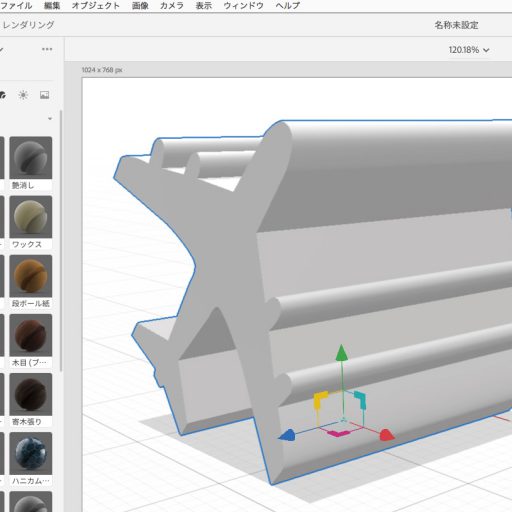
- レンダリング結果

用途によって、使い分けるのがよろしいでしょう。
Dimension CCのさらなる進化に期待です!
(2020.6.18追記)アップデートで、SKPファイルがサポートされました。